win10如何看wifi密码是多少 win10系统怎么查看wifi密码
更新时间:2023-04-11 10:30:55作者:xinxin
相信很多用户在使用笔记本win10电脑的时候,也都会选择连接无线wifi网络的方式来上网,可是在升级了win10电脑自动连接无线wifi之后,经过一段时间有些用户可能会忘记wifi网络的连接密码,那么win10如何看wifi密码是多少呢?以下就是有关win10系统查看wifi密码操作方法。
具体方法:
1、在控制面板中找到“网络和共享中心”,右键单击开始按钮→控制面板→网络和Internet→网络和共享中心,或右键点击任务栏网络图标,选择“网络和共享中心”)。
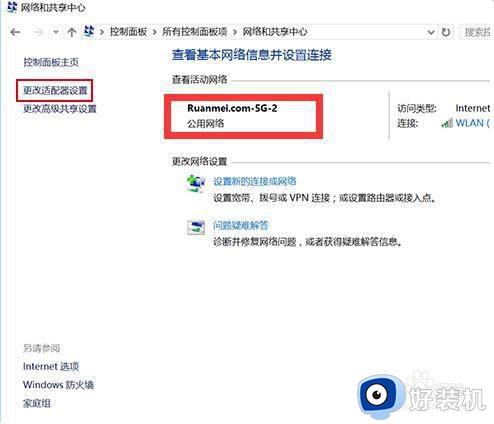
2、点击左边“更改适配器设置”。
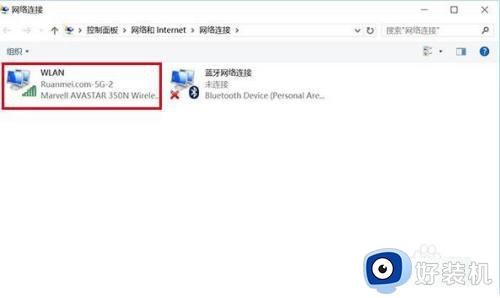
3、双击已连接的无线连接。
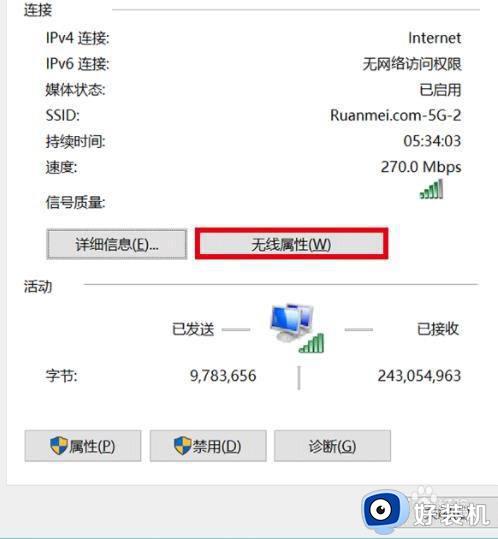
4、在弹出的“WLAN状态”窗口点击“无线属性”。
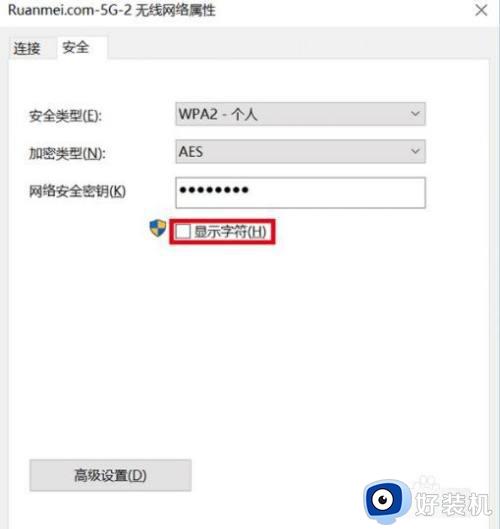
5、点击“安全”选项卡,勾选“显示字符”。
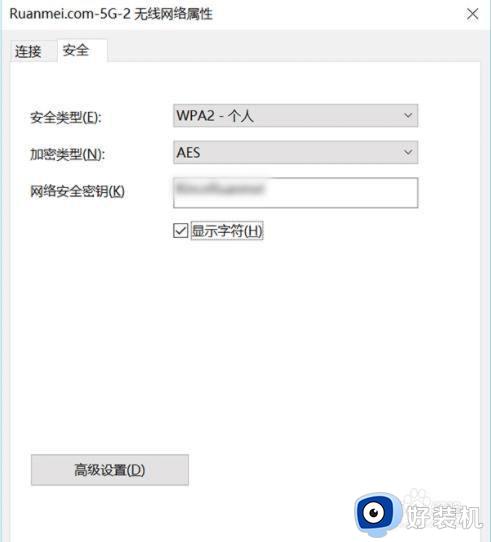
以上就是小编给大家介绍的win10系统查看wifi密码操作方法了,如果有不了解的用户就可以按照小编的方法来进行操作了,相信是可以帮助到一些新用户的。
win10如何看wifi密码是多少 win10系统怎么查看wifi密码相关教程
- win10查wifi密码怎么查看 win10如何看wifi密码
- win10笔记本查看wifi密码的方法 win10笔记本怎么看wifi密码是多少
- 怎么看win10的wifi密码 看win10wifi密码是多少的方法
- 电脑查看wifi密码win10的方法 win10电脑如何查看wifi密码
- win10在哪查看wifi密码 win10查看wifi密码的两种方法
- win10 怎么查看wifi账号密码 win10系统wifi密码的查看步骤
- win10怎么查看已连接的wifi密码 win10系统如何查看已连接的wifi密码
- win10 wifi密码查看步骤 win10电脑如何查看wifi密码
- win10wifi密码的查看方法 win10怎么查看wifi密码
- win10电脑怎么查看wifi密码 如何在win10电脑上查看wifi密码
- win10管理员名称改不了怎么回事 win10管理员账户名无法更改如何处理
- 本地用户和组不能用于这一版本win10怎么办 本地用户和组不适用于此版本win10如何处理
- win10不显示安全中心图标怎么办 win10安全中心不在任务栏显示如何处理
- win10设置开机启动项的步骤 win10系统如何设置开机启动项
- win10设置分辨率在哪里调整 win10电脑显示器分辨率怎么调最清晰
- win10怎么打开已禁用输入法图标 win10打开已禁用输入法图标的方法
win10教程推荐
- 1 win10不能更新系统怎么办 win10电脑不能更新系统修复方法
- 2 win10不支持显卡驱动怎么办 win10显卡不能安装驱动安装处理方法
- 3 win10右下角天气怎么关 win10删除电脑右下角天气显示的方法
- 4 win10删除文件需要管理员权限怎么办 win10删掉文件需要管理员权限处理方法
- 5 彻底关闭win10病毒和威胁防护的步骤 win10如何关闭病毒和威胁防护
- 6 win10进入桌面后鼠标一直转圈怎么回事 win10进桌面一直转圈怎么解决
- 7 win10桌面快捷图标出现白纸怎么回事 win10桌面快捷方式图标变成白板如何处理
- 8 win10计算器打不开怎么办 如何解决win10系统无法打开计算器
- 9 win10共享文件夹怎么在另一个电脑查看 win10共享文件夹另外一台电脑如何找到
- 10 win10关闭每次打开应用的通知设置方法 如何关闭win10每次点开软件都提醒
